BAD SYSTEM CONFIG INFO est une erreur BSOD qui peut se produire sur Windows 10 et les versions antérieures de Windows. Il indique des données corrompues ou manquantes qui appartiennent à la configuration du système, vous empêchant d'utiliser votre ordinateur.
Le code d'arrêt BAD SYSTEM CONFIG INFO peut être déclenché par un problème avec le BCD (données de configuration de démarrage), les paramètres du registre, la mémoire système, les pilotes de périphérique, un espace disque insuffisant ou autre chose.
Avant de demander de l'aide à un professionnel de la technologie, suivez nos instructions simples ci-dessous. En plus d'économiser beaucoup d'argent, vous devriez pouvoir dépanner ce code d'erreur BSOD sans avoir à effectuer une réinitialisation d'usine de Windows .
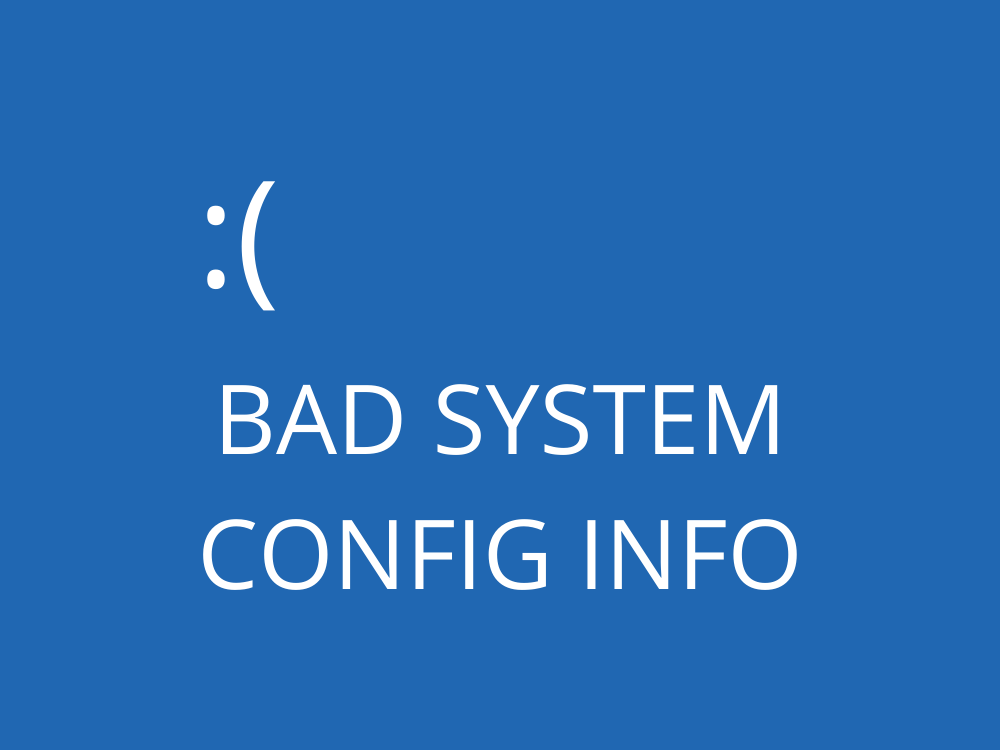
Comment réparer les mauvaises informations de configuration du système
Si vous n'avez pas récemment créé de point de restauration système , nous vous suggérons de le faire maintenant. Cela vous évite d'avoir à réinstaller l'intégralité de votre système d'exploitation si vous faites des erreurs lors du dépannage.
Une fois cela fait, commencez avec les solutions suivantes.
1. Vérifiez votre mémoire interne
Le code d'erreur BAD SYSTEM CONFIG INFO indique généralement un problème de RAM, comme un manque de ressources mémoire allouées. Cependant, vous devriez pouvoir le vérifier rapidement à l'aide d'un outil de système d'exploitation intégré.
- Fermez toutes les applications en cours d'exécution sur votre PC
- Cliquez sur le bouton Démarrer , tapez Windows Memory Diagnostic et appuyez sur Entrée
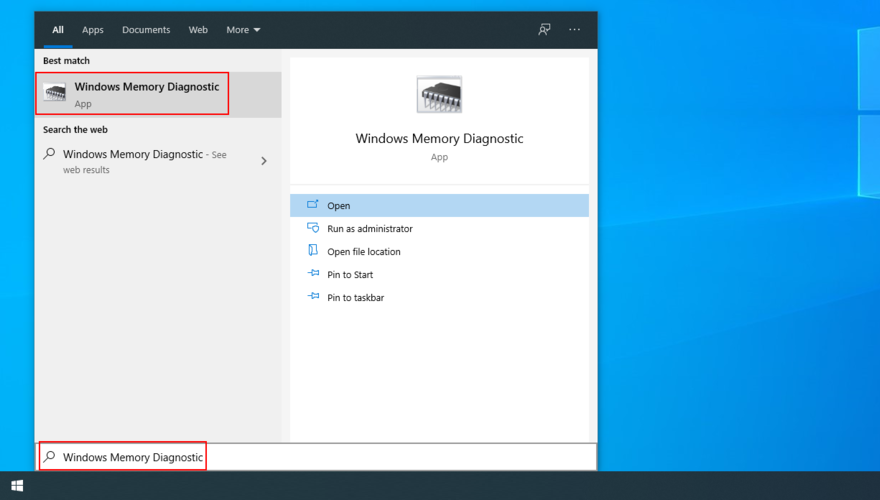
- Cliquez sur Redémarrer maintenant et recherchez les problèmes
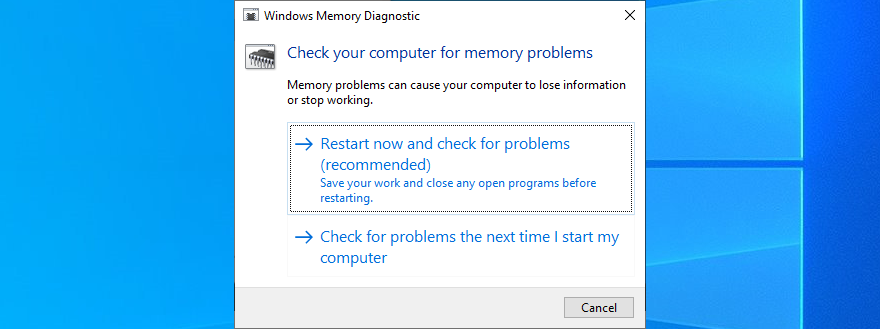
L'utilitaire logiciel vérifie votre ordinateur et répare tous les problèmes de RAM qu'il trouve au démarrage de Windows, il vous suffit donc d'attendre la fin de la tâche.
Cependant, si vous êtes un utilisateur de PC expérimenté qui attend plus d'informations sur la mémoire système, vous devez utiliser MemTest au lieu de Windows Memory Diagnostic. C'est un outil plus avancé.
2. Réparez votre disque dur et vos fichiers système
Un disque dur défectueux ou des fichiers système endommagés peuvent être la raison pour laquelle vous continuez à obtenir de BAD SYSTEM CONFIG INFO sur Windows 10. Cela signifie que vous devez réparer le problème sous-jacent pour que votre système d'exploitation fonctionne à nouveau sans erreur.
Heureusement, vous n'avez pas besoin de configurer d'outils spéciaux sur votre PC puisque Windows 10 a trois utilitaires puissants sous sa manche : CHKDSK (Check Disk), SFC (System File Checker) et DISM (Deployment Image Servicing and Management).
Voici comment utiliser CHKDSK :
- Appuyez sur la touche Win + R , tapez cmd et appuyez sur Ctrl + Shift + Enter pour ouvrir l'invite de commande en tant qu'administrateur
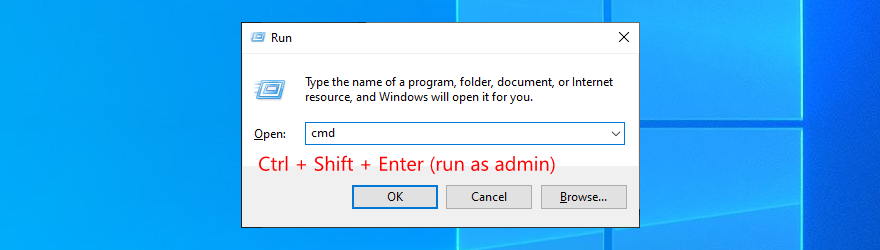
- Si votre système d'exploitation est installé sur le lecteur C :,
chkdsk c: /f. Sinon, remplacez c:par la bonne lettre de pilote. Ensuite, appuyez sur Entrée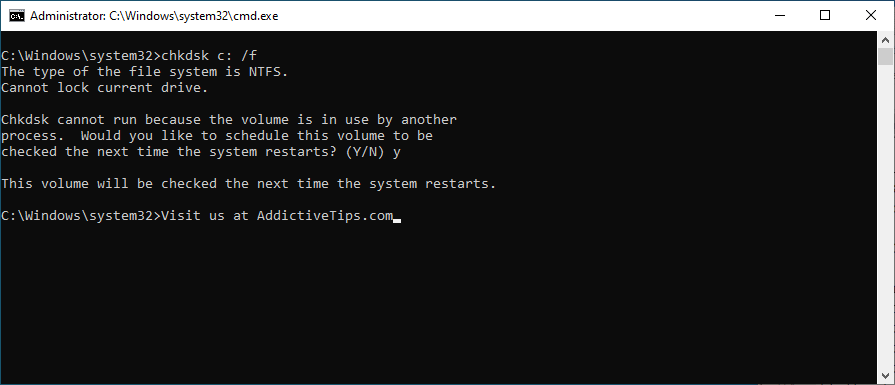
- Tapez y pour confirmer la planification du travail de vérification du disque au prochain démarrage du système
- Redémarrez votre ordinateur et attendez que CHKDSK termine sa tâche
Si vous obtenez toujours le code d'arrêt BAD SYSTEM CONFIG INFO après avoir exécuté l'utilitaire Check Disk pour corriger les erreurs de disque dur, cela pourrait être un problème avec vos fichiers système.
Voici comment exécuter SFC :
- Ouvrez CMD avec des droits et un type élevés
sfc /scannow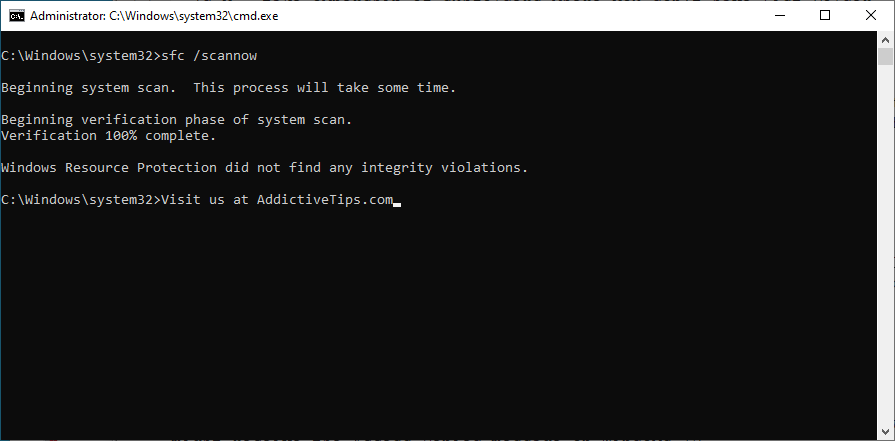
- Attendez que tous les problèmes soient résolus
- Redémarrez votre ordinateur
Vous pouvez exécuter SFC pour réparer tous les fichiers système corrompus qui empêchent votre PC de fonctionner correctement en déclenchant le code d'arrêt BAD SYSTEM CONFIG INFO. Cependant, si cela ne fonctionne pas, vous devez alors recourir à DISM.
Voici comment utiliser DISM :
- Exécutez l'invite de commande en tant qu'administrateur et tapez
DISM /online /cleanup-image /scanhealth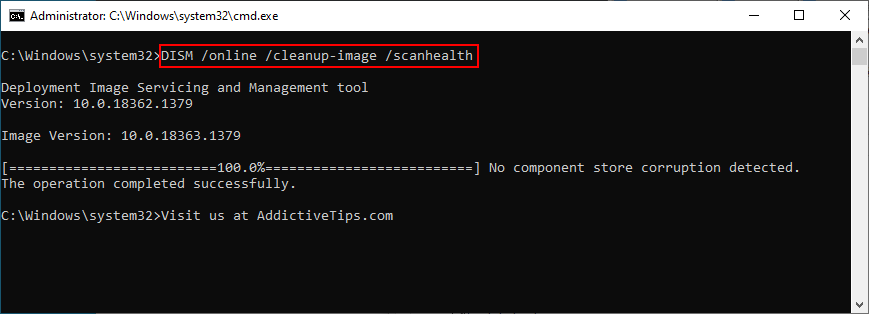
- S'il affiche des erreurs, vous pouvez les corriger avec
DISM /online /cleanup-image /restorehealth
- Redémarrez votre ordinateur et relancez CMD avec les droits d'élévation
- Tapez
sfc /scannowet appuyez sur Entrée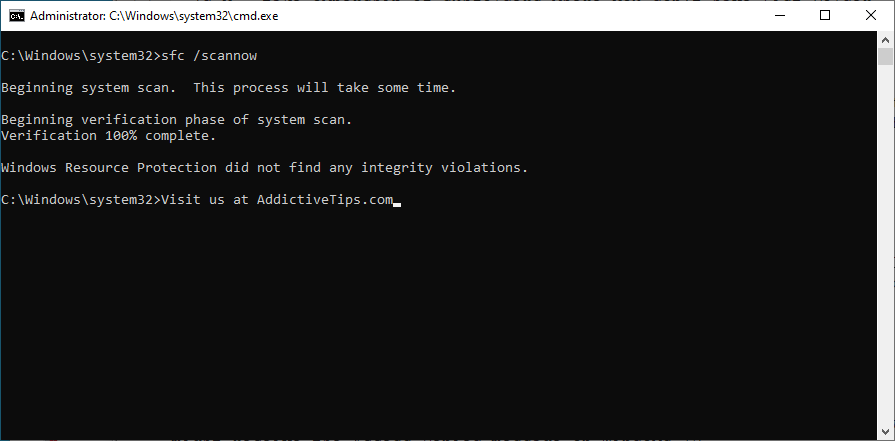
- Redémarrez votre PC à nouveau
DISM est un outil puissant qui vérifie l'intégrité du magasin de composants de l'image du système d'exploitation, vous pouvez donc compter sur lui pour réparer les erreurs BSOD.
3. Mettez à jour vos pilotes
Si les pilotes de votre ordinateur sont trop anciens ou ne sont pas compatibles avec votre système d'exploitation, vous devez vous attendre à des codes d'arrêt BSOD sur Windows 10, tels que BAD SYSTEM CONFIG INFO. La solution consiste à réinstaller et mettre à jour vos appareils.
Voici comment réinstaller facilement vos pilotes :
- Cliquez avec le bouton droit sur le bouton Démarrer et accédez au Gestionnaire de périphériques
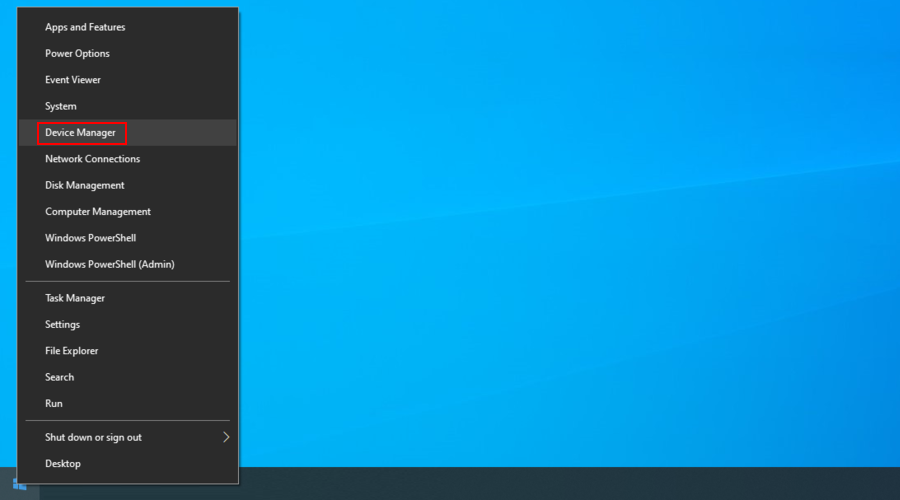
- Sélectionnez un appareil dans la liste, cliquez dessus avec le bouton droit et appuyez sur Désinstaller l'appareil
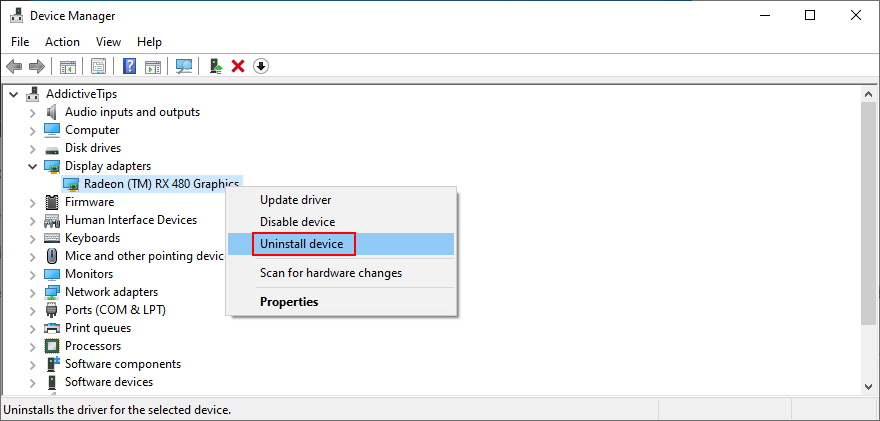
- Suivez les instructions de Windows et redémarrez votre ordinateur
- Votre système d'exploitation devrait réinstaller automatiquement les pilotes compatibles
Si vous avez besoin d'aide pour identifier les pilotes de périphérique de votre ordinateur et déterminer ceux qui ne fonctionnent pas correctement, nous vous suggérons d'utiliser DriverVerifier de Microsoft .
Voici comment mettre à jour les pilotes :
- Accédez au Gestionnaire de périphériques , cliquez avec le bouton droit sur un périphérique et sélectionnez Mettre à jour le pilote
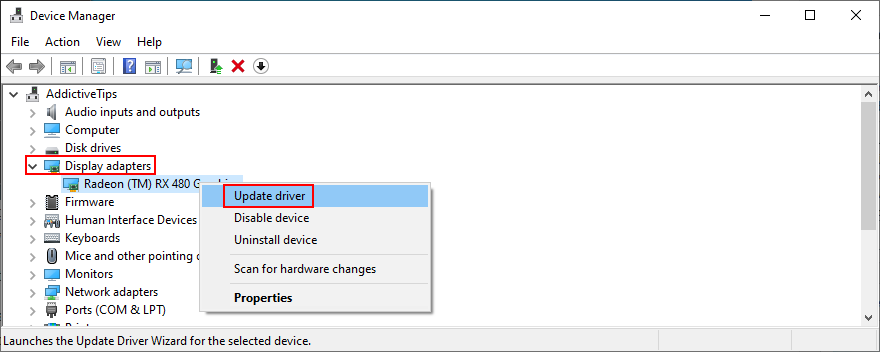
- Appuyez sur Rechercher automatiquement pour le logiciel pilote mis à jour
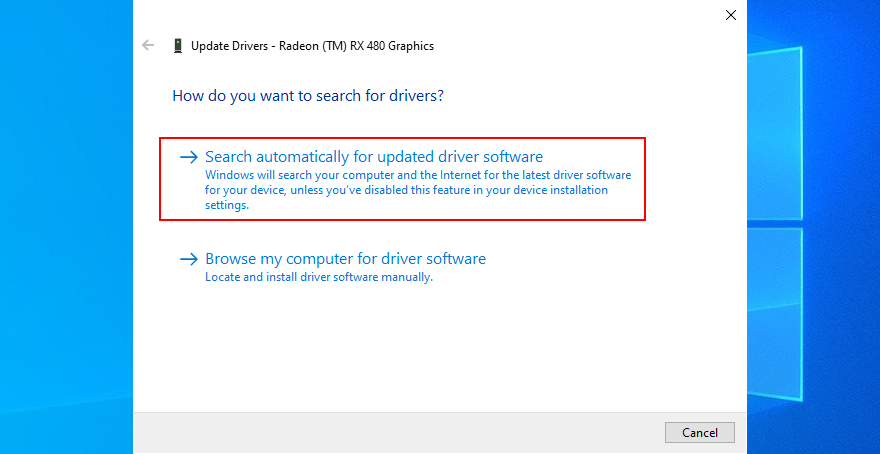
- Si Windows renvoie le message Les meilleurs pilotes pour votre appareil sont déjà installés , sélectionnez Rechercher des pilotes mis à jour sur Windows Update
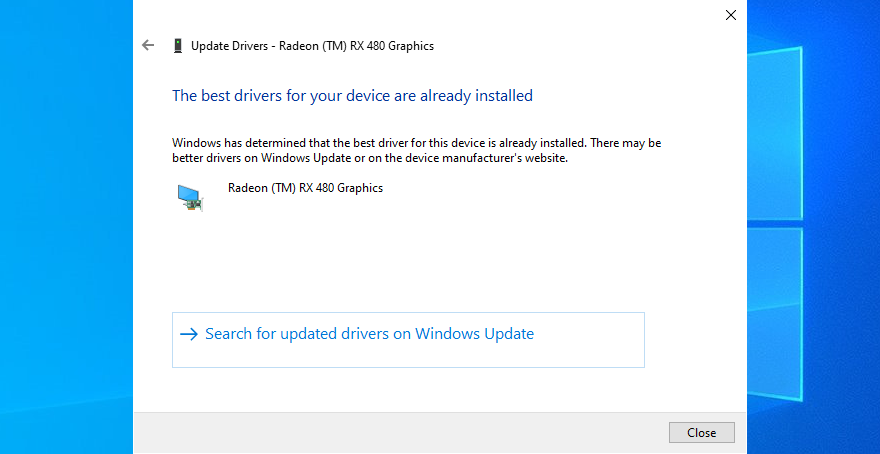
- Redémarrez votre ordinateur
Malheureusement, Microsoft ne parvient souvent pas à trouver un pilote plus récent dans Windows Update. Cela ne veut pas nécessairement dire qu'il n'existe pas. Au lieu de cela, vous devez le télécharger manuellement à partir de la page Web de votre fabricant.
Cependant, cela peut être risqué si vous ne savez pas ce que vous faites, car vous pourriez accidentellement installer le mauvais pilote pour votre ordinateur. Pour éviter cela, mieux vaut se tourner vers l'aide professionnelle d'un outil de mise à jour des pilotes .
Un programme de mise à jour des pilotes identifie les pilotes de périphériques actuels de votre ordinateur sans votre aide. Il trouve également des pilotes plus récents en ligne, les télécharge et les installe, même plusieurs pilotes en même temps. Et tout se fait automatiquement.
4. Utilisez la commande BCD
Un autre bon moyen de corriger les messages d'erreur BSOD tels que BAD SYSTEM CONFIG INFO consiste à utiliser la commande BCD. Heureusement, vous n'avez pas besoin d'aide extérieure pour réparer le BCD puisque vous pouvez vous fier aux outils internes de Windows.
- Appuyez sur la touche Win , cliquez sur le bouton d' alimentation , puis maintenez la touche Maj enfoncée tout en cliquant sur Redémarrer
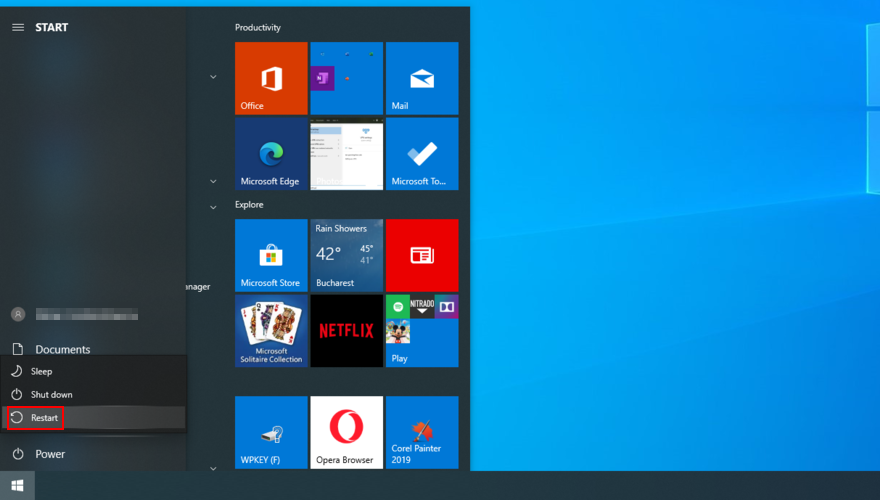
- Après le redémarrage de votre PC, sélectionnez Dépannage et accédez aux options avancées
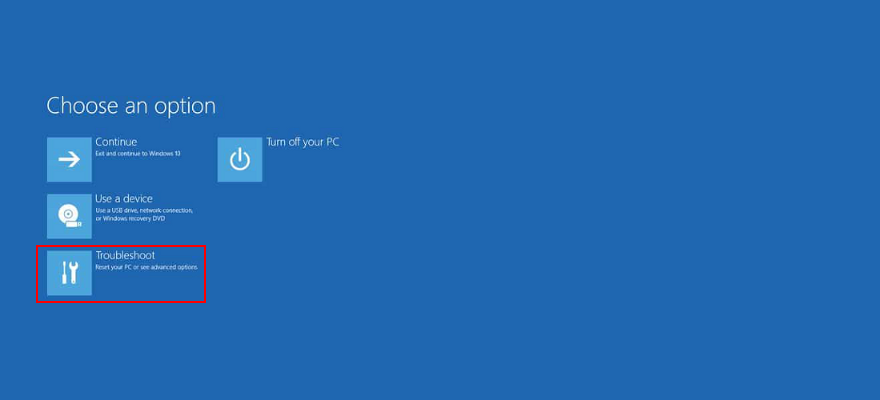
- Cliquez sur Invite de commandes pour redémarrer votre PC et obtenir l'environnement de ligne de commande
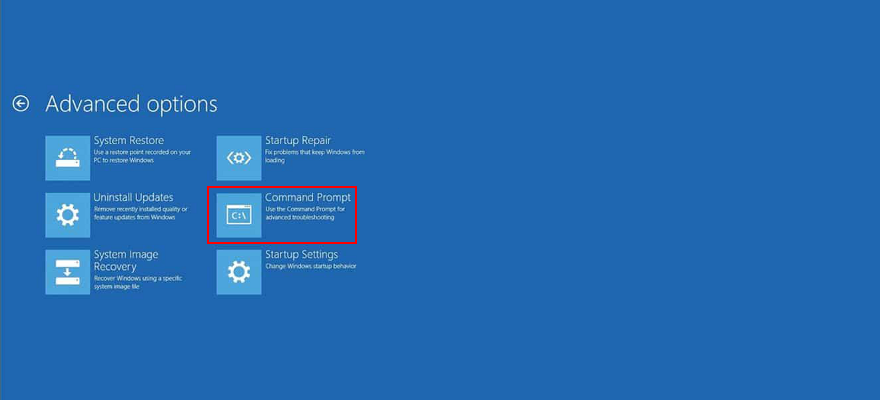
- Sélectionnez votre compte PC et entrez votre mot de passe
- Tapez les lignes de commande suivantes et appuyez sur Entrée après chaque ligne
bcdedit/deletevalue {default} numprocbcdedit/deletevalue {default} truncatememory
- Quittez CMD et redémarrez Windows
5. Réparez le BCD
Si vos données de configuration de démarrage sont endommagées, cela vous empêchera de lancer Windows et même d'accéder au mode sans échec. Pour résoudre ce problème, vous avez besoin d'un disque flash USB ou d'un DVD amorçable avec les fichiers d'installation de Windows.
Si vous n'en avez pas déjà un, vous devez accéder à un autre ordinateur pour pouvoir le créer. Nous vous suggérons d'utiliser l' outil de création de média car il est vraiment rapide et facile à utiliser.
- Démarrez Windows à partir d'une clé USB ou d'un DVD
- Appuyez sur la touche Win , cliquez sur le bouton d' alimentation , puis maintenez la touche Maj enfoncée tout en cliquant sur Redémarrer
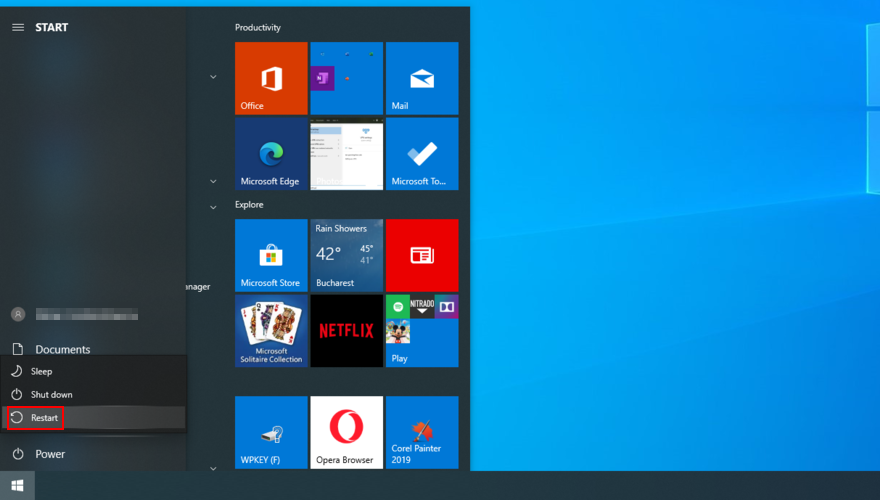
- Allez dans Dépannage > Options avancées > Invite de commandes
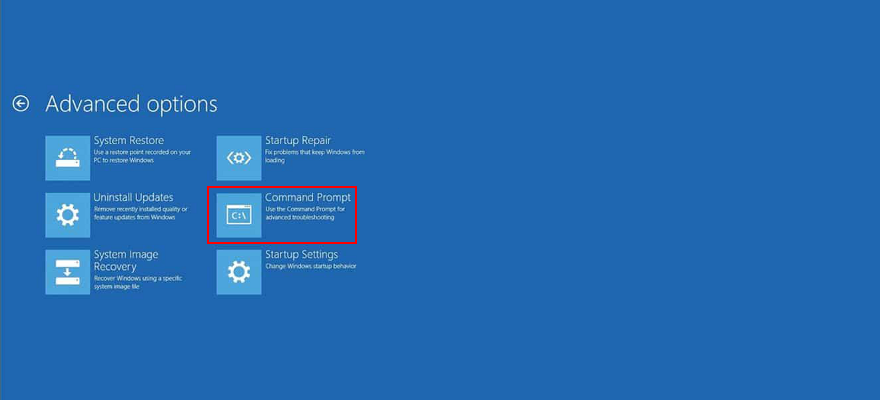
- Saisissez les lignes suivantes (appuyez sur Entrée après chaque ligne) :
bootrec /repairbcdbootrec /osscanbootrec /repairmbr
- Quittez CMD et redémarrez votre ordinateur
6. Corrigez le registre du système
Si le registre Windows a des valeurs incorrectes, cela peut être la raison pour laquelle vous continuez à recevoir l'erreur BAD SYSTEM CONFIG INFO sur votre PC Windows 10.
Pour résoudre ce problème, vous avez toujours besoin d'un disque Windows amorçable et de lancer l'invite de commande à partir du démarrage, comme décrit dans la solution précédente.
- Dans l'invite de commande, entrez les commandes suivantes (appuyez sur Entrée après chaque ligne) :
cd c:\Windows\System32\configren c:\Windows\System32\config\DEFAULT DEFAULT.oldren c:\Windows\System32\config\SAM SAM.oldren c:\Windows\System32\config\SECURITY SECURITY.oldren c:\Windows\System32\config\SOFTWARE SOFTWARE.oldren c:\Windows\System32\config\SYSTEM SYSTEM.oldcopy c:\Windows\System32\config\RegBack\DEFAULT c:\Windows\System32\config\copy c:\Windows\System32\config\RegBack\DEFAULT c:\Windows\System32\config\copy c:\Windows\System32\config\RegBack\SAM c:\Windows\System32\config\copy c:\Windows\System32\config\RegBack\SECURITY c:\Windows\System32\config\copy c:\Windows\System32\config\RegBack\SYSTEM c:\Windows\System32\config\copy c:\Windows\System32\config\RegBack\SOFTWARE c:\Windows\System32\config\
- Quittez CMD et redémarrez votre ordinateur
- Vérifiez si vous obtenez toujours le code d'arrêt BSOD
7. Utiliser la restauration du système
Tout problème logiciel peut être résolu en annulant toutes les modifications, grâce au mode Restauration du système. Ainsi, si le code d'erreur BAD SYSTEM CONFIG INFO a été causé par un changement important au niveau du logiciel, vous devriez pouvoir le réparer facilement de cette façon.
Avant de démarrer le mode de récupération, cependant, n'oubliez pas que tous les nouveaux programmes que vous avez récemment installés disparaîtront après la restauration.
- Assurez-vous de vous connecter en tant qu'administrateur du PC
- Appuyez sur la touche Win + R , tapez panneau de configuration et appuyez sur la touche Entrée
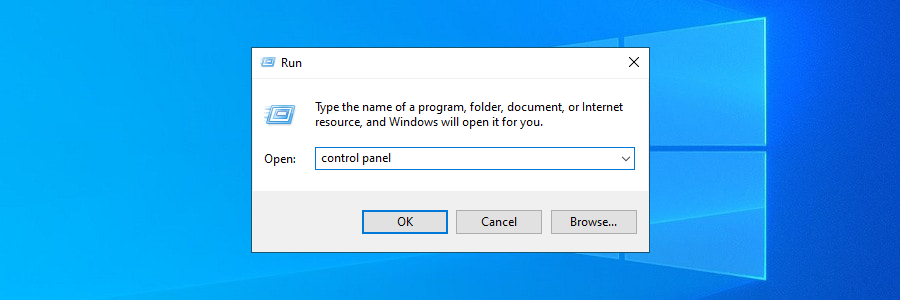
- Cliquez sur Récupération
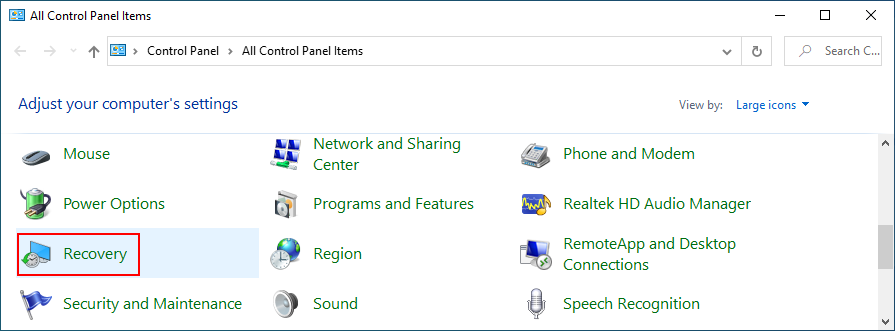
- Cliquez sur Ouvrir la restauration du système
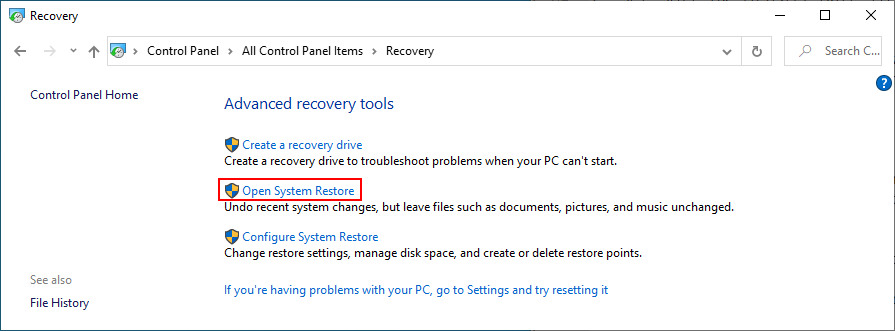
- Choisissez un point de restauration, cliquez sur Suivant et suivez les instructions à l'écran
- Redémarrez votre ordinateur
8. Débranchez et réinstallez vos périphériques matériels
Les messages d'erreur BSOD peuvent être causés par des composants matériels ou des ports USB défectueux. Vous pouvez mettre cette théorie à l'épreuve en débranchant tous les périphériques de votre ordinateur et en les connectant à différents ports USB.
Si cela ne suffit pas, vous devez retirer tous les câbles et équipements, puis réinstaller les appareils. Portez une attention particulière aux cartes BIOS, GPU et RAM lors de cette opération.
Afterward, boot your PC to see if you still get the BAD SYSTEM CONFIG INFO error on Windows 10.
9. Run a clean boot
If you’re having a difficult time with troubleshooting your operating system, then you can run a clean boot. It will force Windows to launch only the required drivers, services, and processes.
- Click the Start button, type System Configuration, and open this app
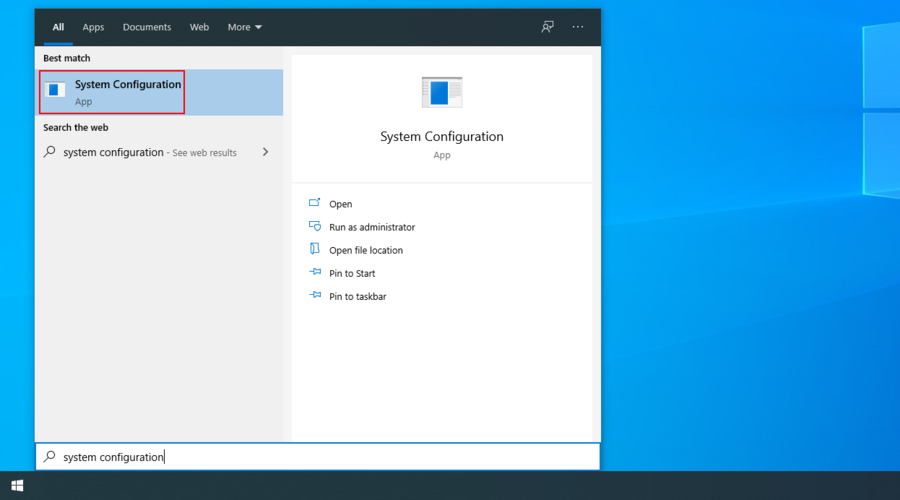
- Select the Services tab, deselect Hide all Microsoft services, and click Disable all
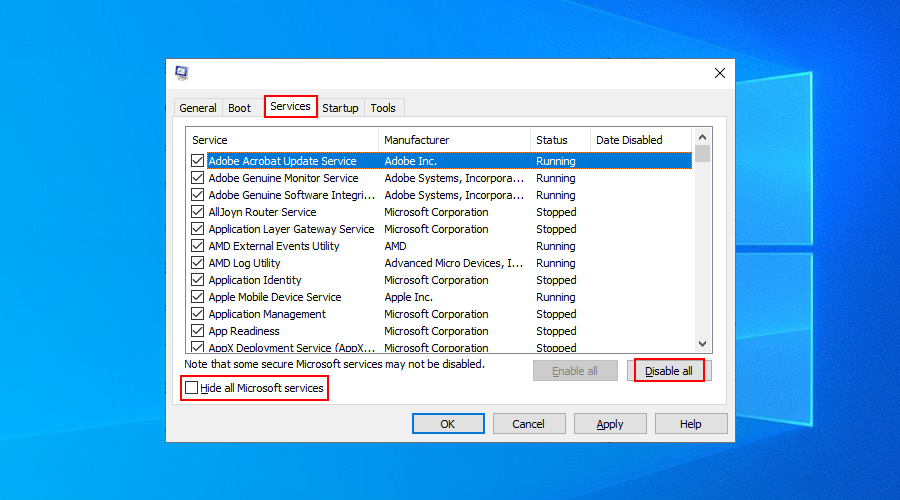
- Go to the Startup tab and click Open Task Manager
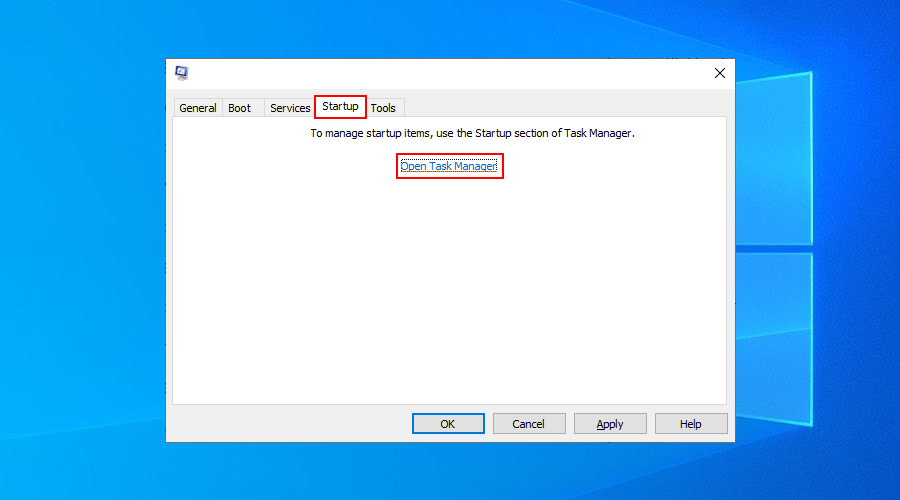
- In the Startup section, click Status to sort all processes by Enabled
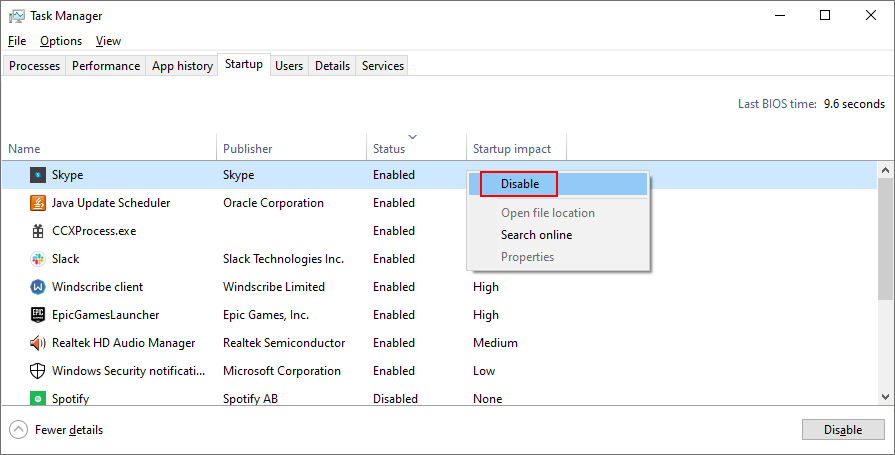
- Right-click an app, select Disable, and do this for all apps with the Enabled status
- Reboot your computer
10. Free up your disk space
Insufficient disk space may cause a lot of problems on your computer, from Windows’ failed attempt to download and install the latest security patches, to blue screen error messages like BAD SYSTEM CONFIG INFO.
The solution is easy: remove data to make more room on your hard drive. You can do this by deleting any files you don’t use anymore, backing up essential data on external disks, and uploading information to the cloud.
When it comes to junk, you can get rid of it using the Windows Disk Cleanup tool so that you won’t have to install anything else.
Here’s how to use Disk Cleanup:
- Make sure you’re logged in as the system administrator
- Open your file explorer with Win + E, right-click the C: drive, and go to Properties
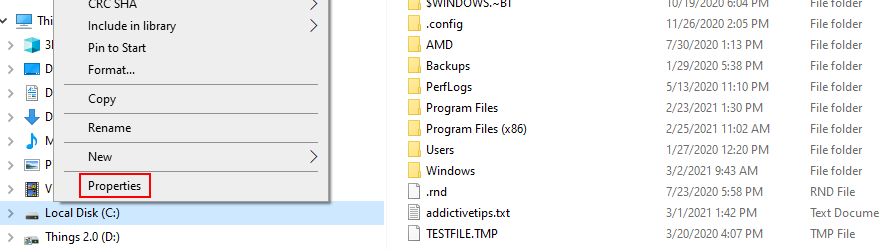
- Select the General tab and click Disk Cleanup
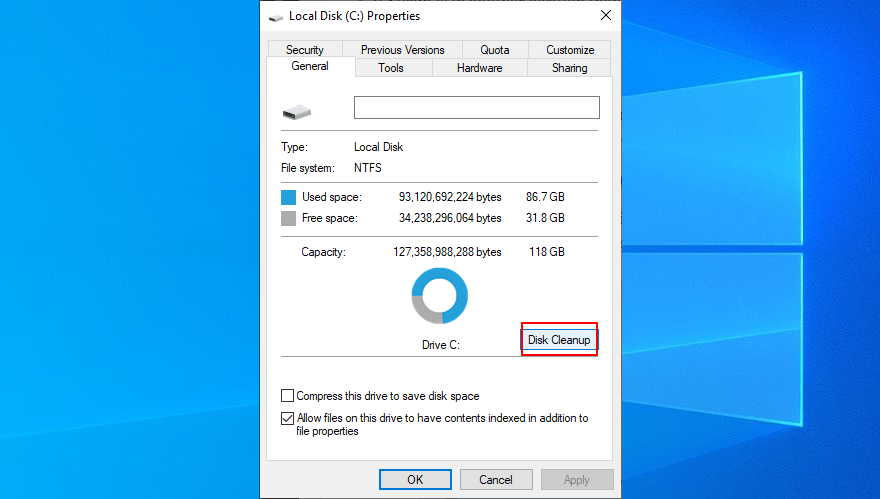
- Select all items in Files to delete, then click Clean up system files
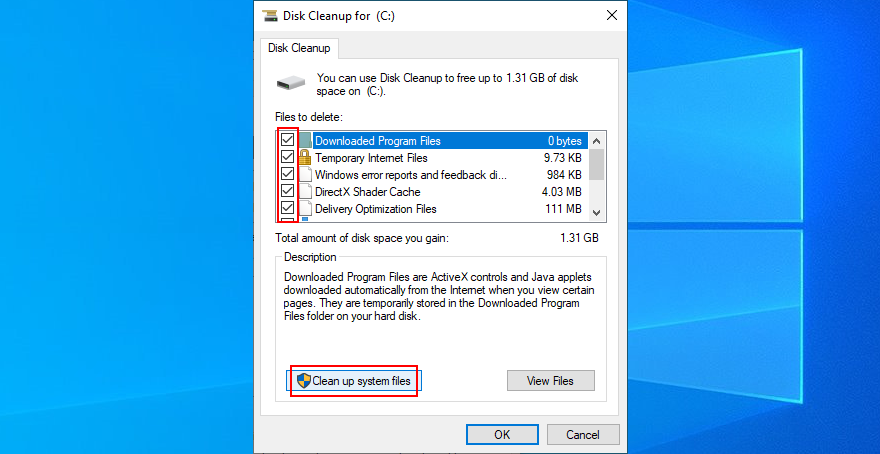
- As soon as the file scan is over, select everything again, click OK and Delete Files
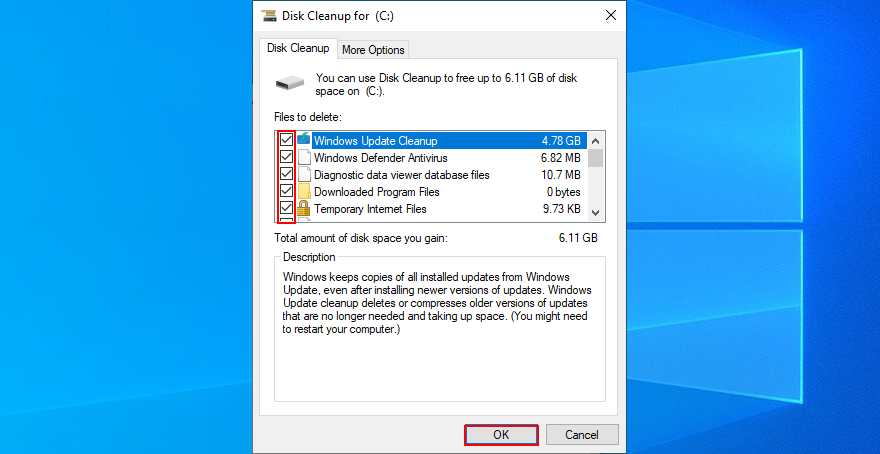
- Reboot your machine
A summary of BAD SYSTEM CONFIG INFO quick fixes
To recap, if you keep getting the BSOD error with BAD SYSTEM CONFIG INFO stop code on your Windows 10 PC, you can try to fix this problem by checking your internal memory, repairing your hard disk and system files, as well as by updating your device drivers.
C'est également une bonne idée d'utiliser la commande BCD ou de réparer BCD s'il est endommagé, de réparer le registre Windows et d'utiliser la restauration du système pour rétablir Windows à un point de contrôle précédent.
Vous pouvez également essayer de débrancher et de réinstaller vos périphériques matériels, d'exécuter un démarrage en mode minimal et de libérer de l'espace disque à l'aide de l'outil de nettoyage de disque. Cependant, si tout échoue, il est temps d'envisager d'actualiser Windows.
L'une de ces solutions a-t-elle fonctionné pour vous ?
Qu'avez-vous essayé d'autre pour réparer l'erreur BAD SYSTEM CONFIG INFO ? Faites-nous savoir dans la section commentaire ci-dessous.

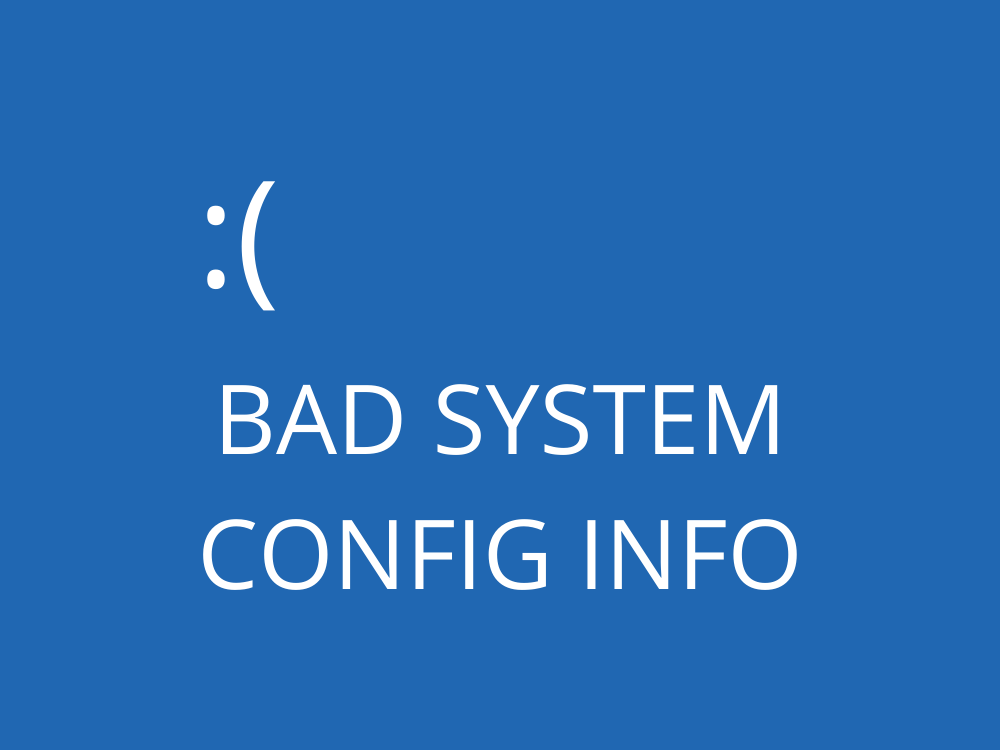
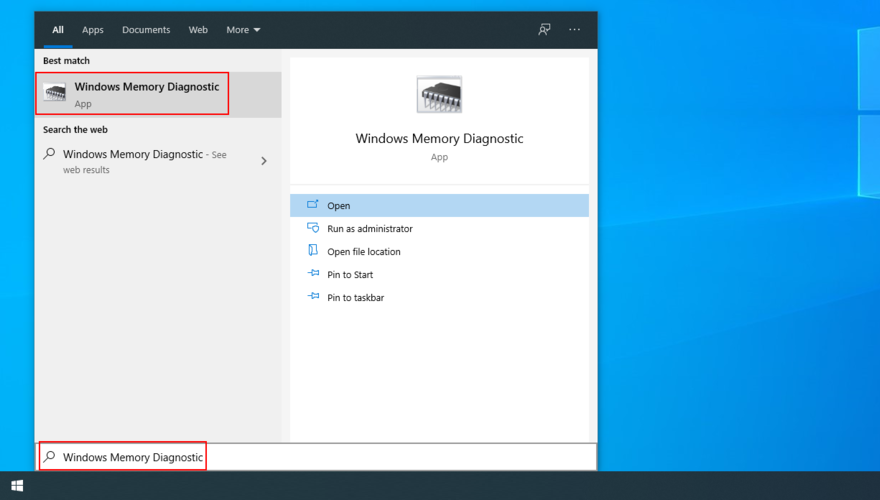
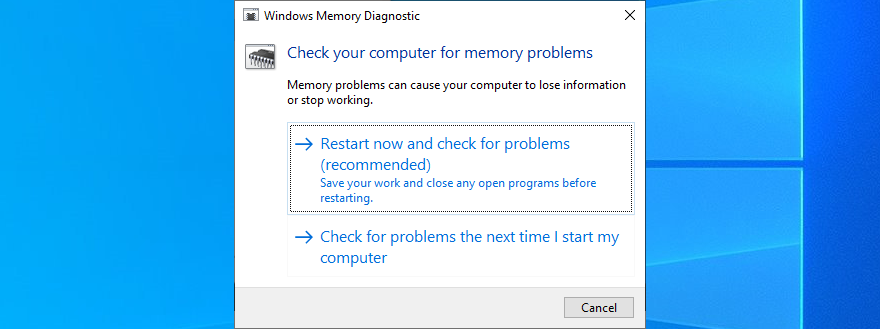
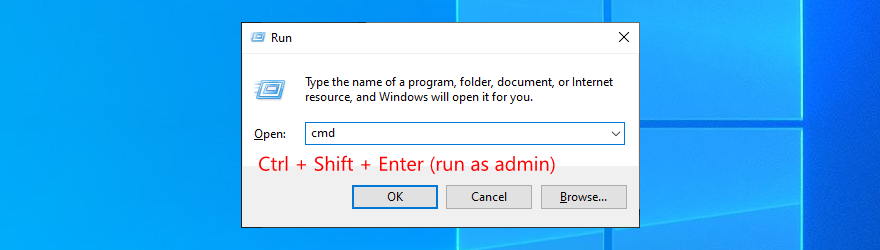
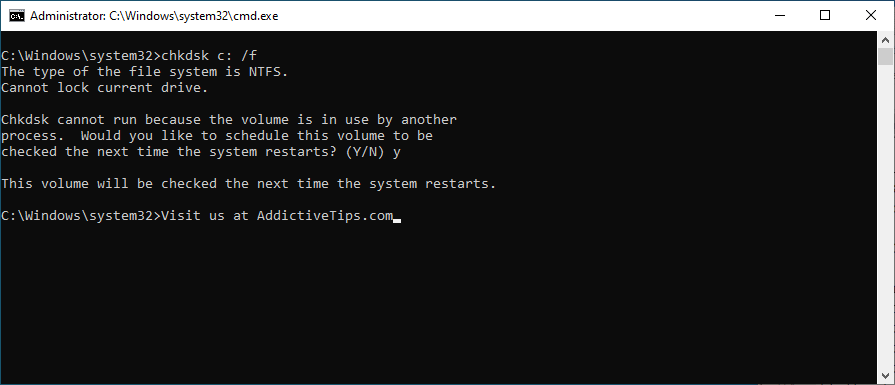
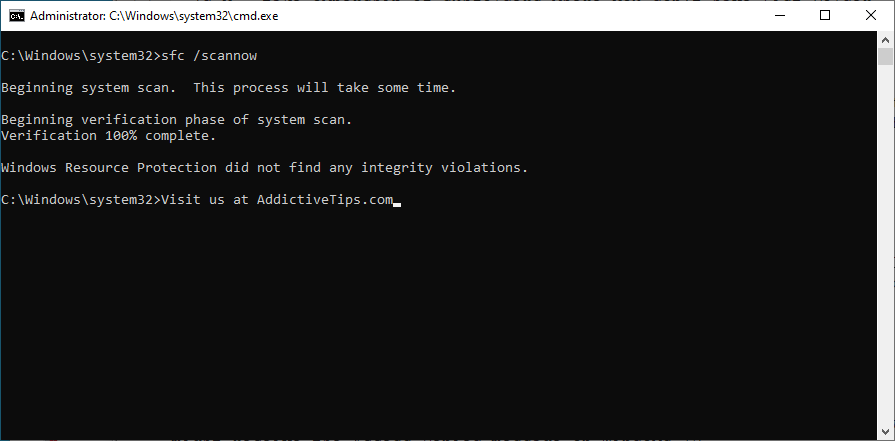
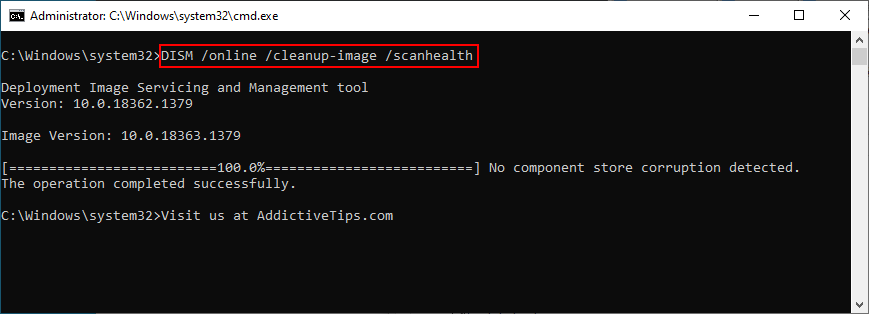
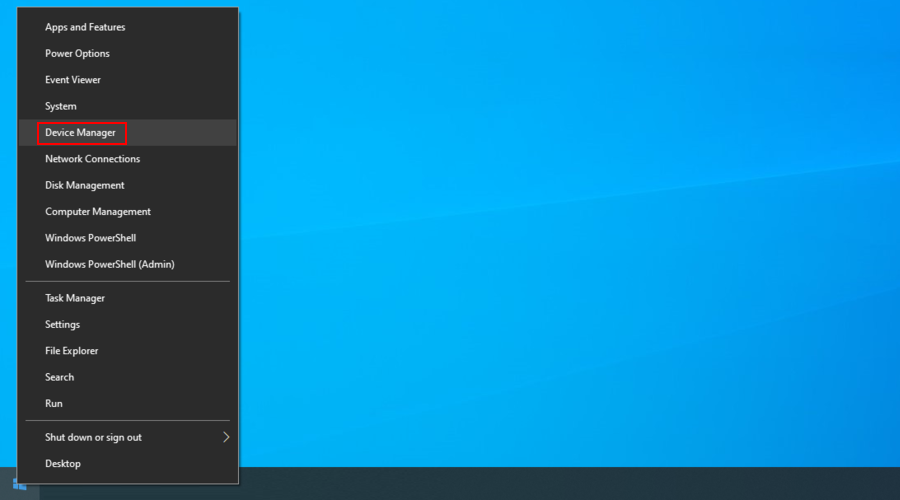
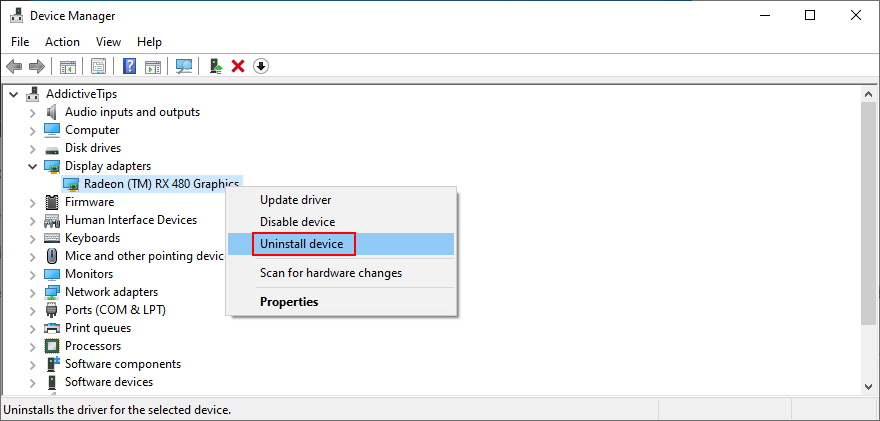
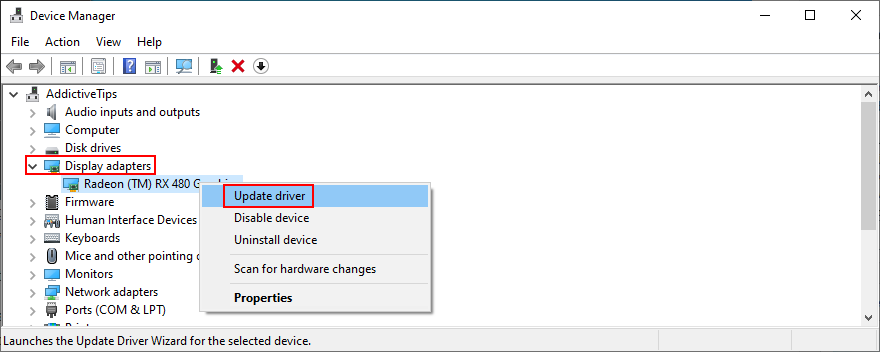
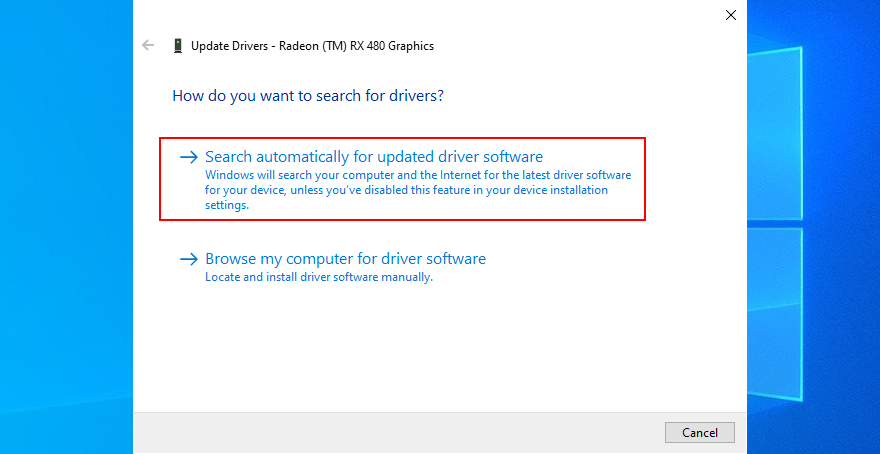
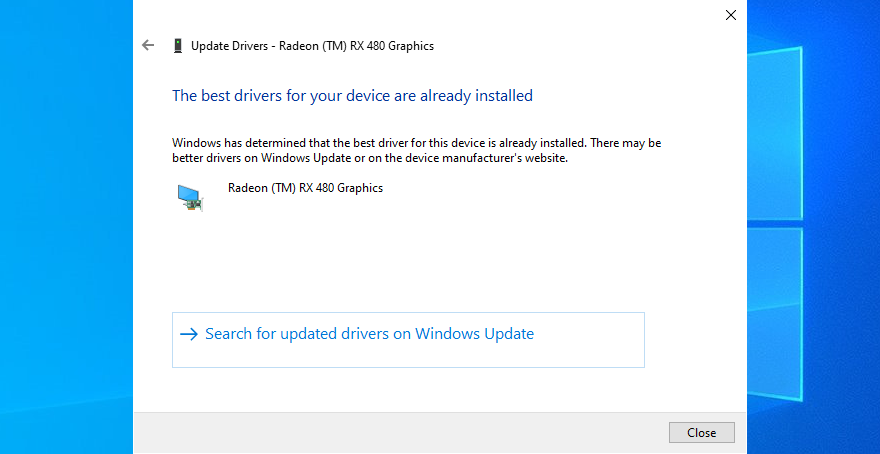
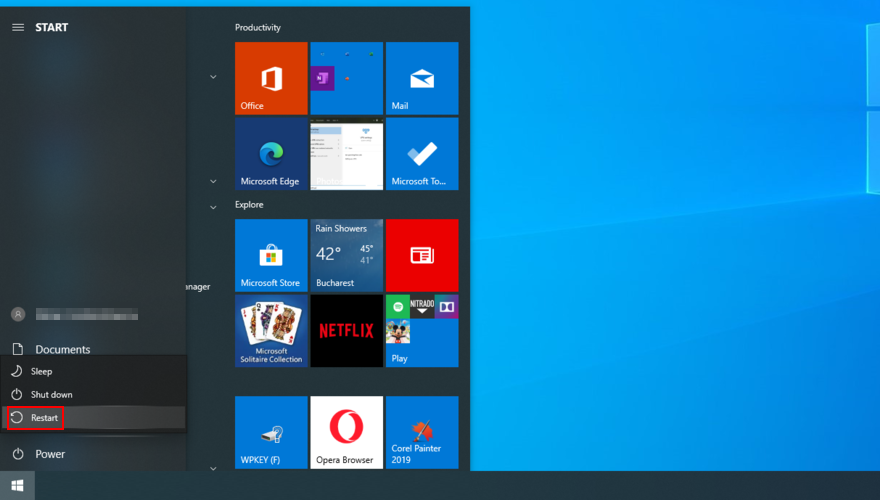
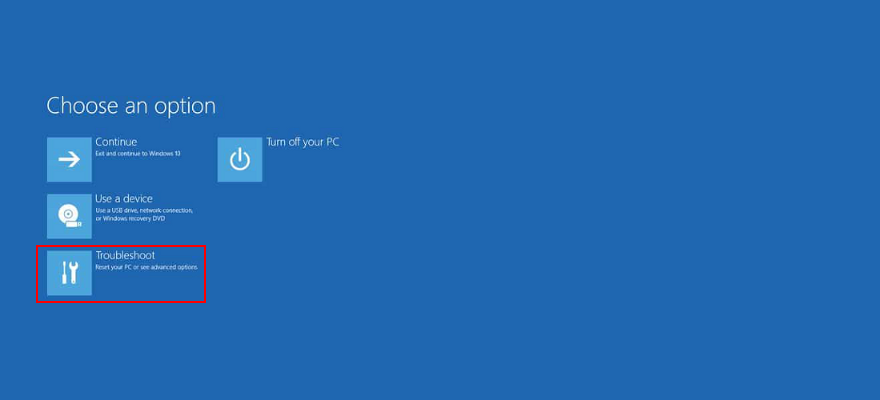
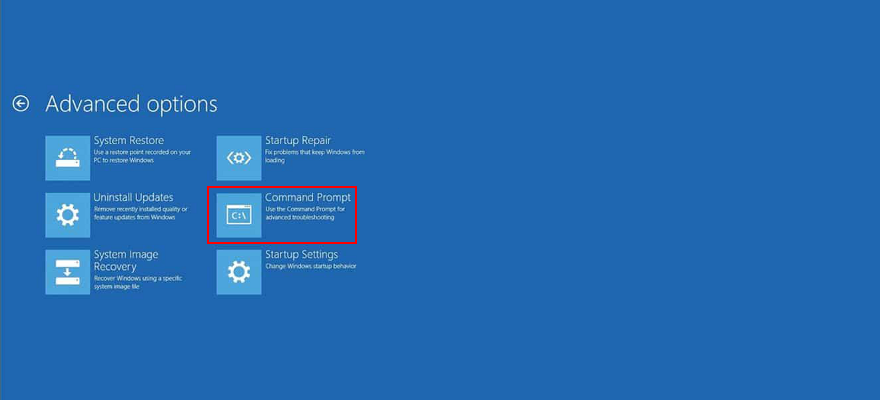
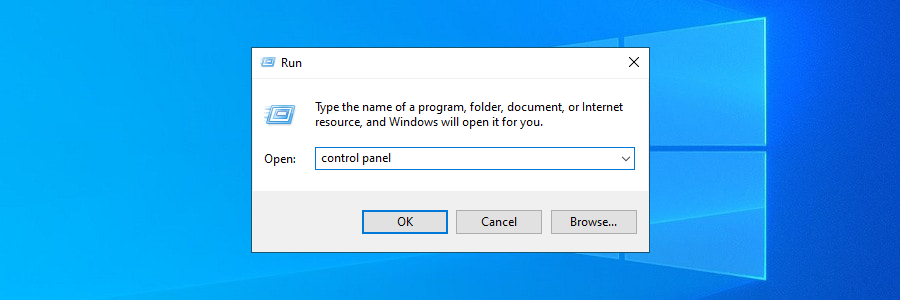
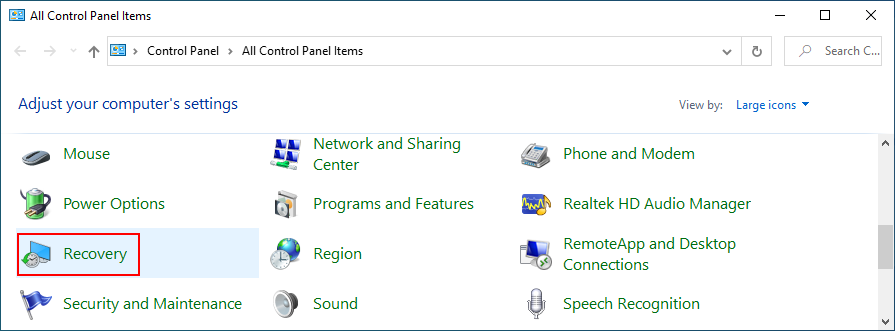
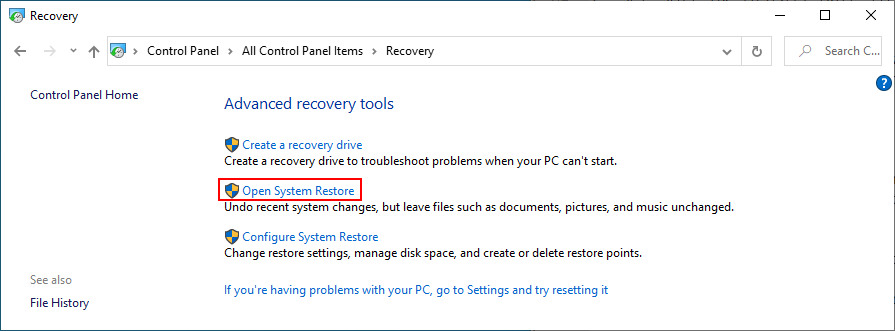
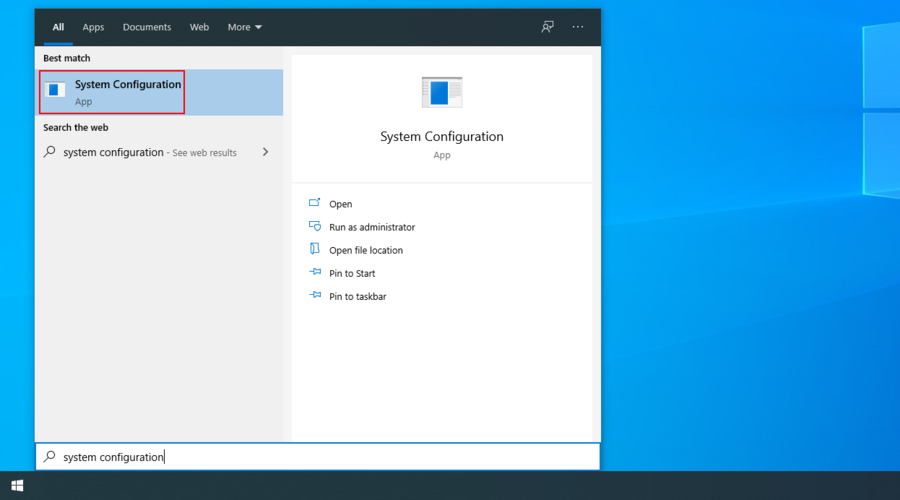
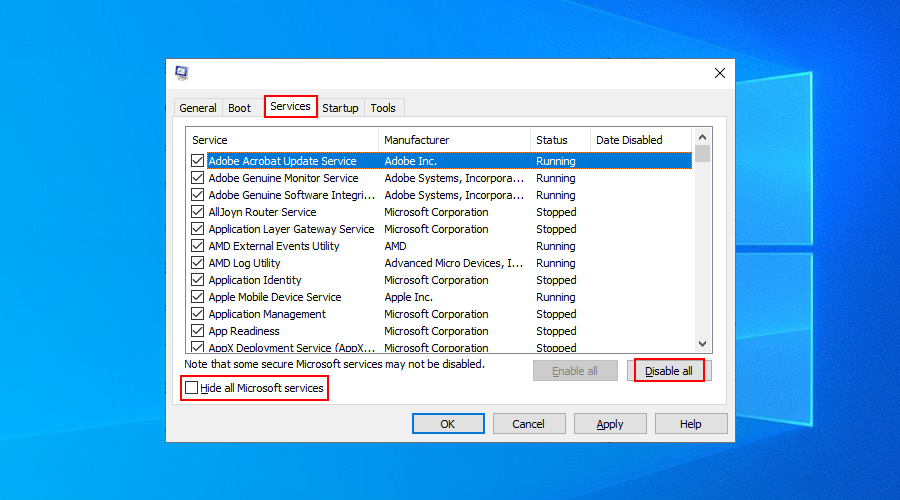
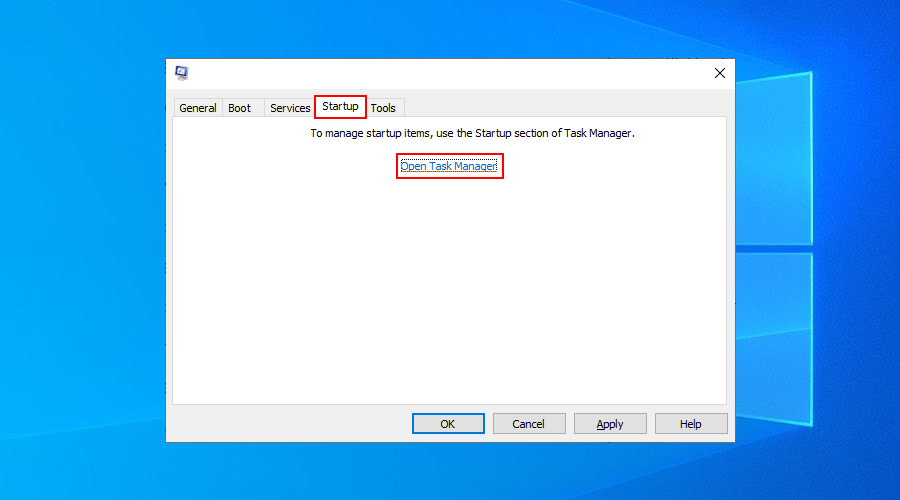
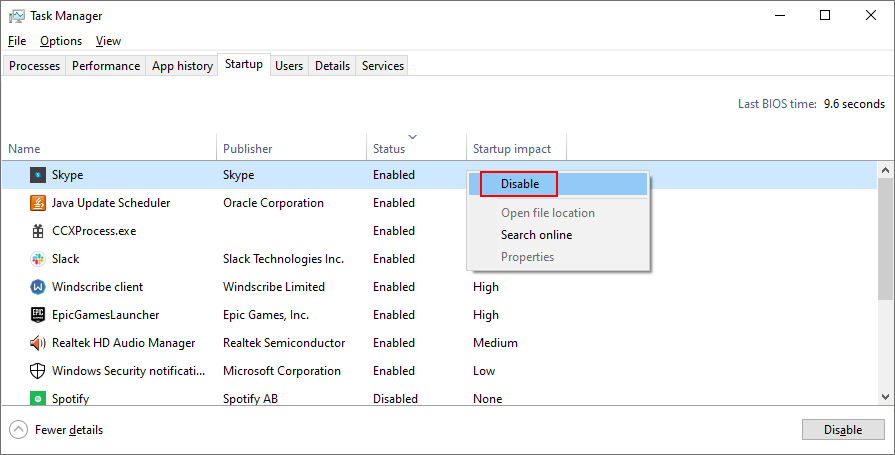
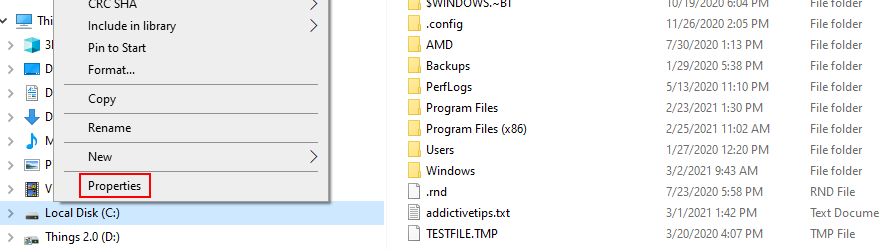
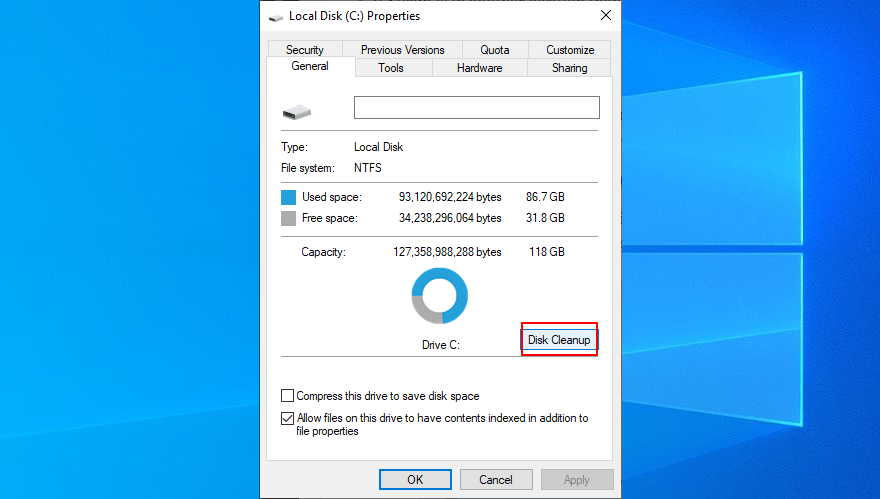
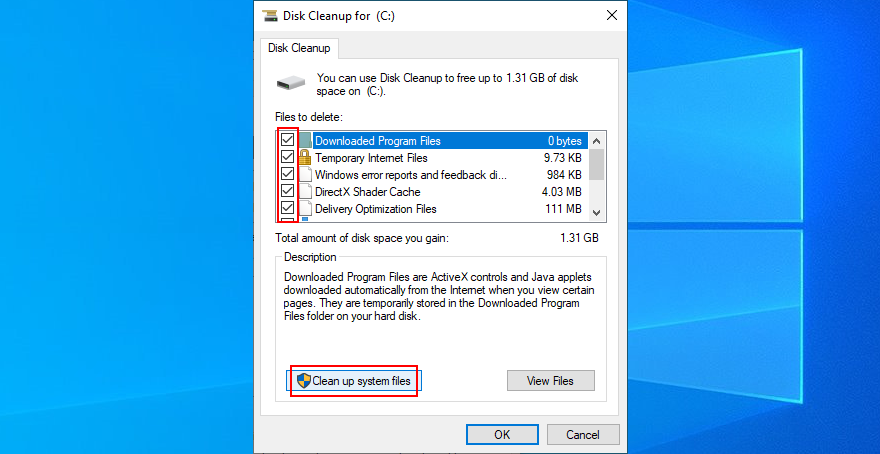
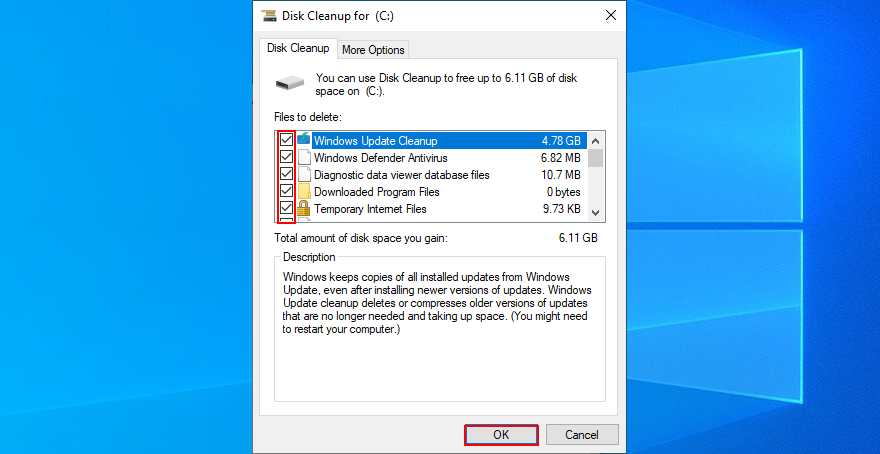





![Utiliser des vitesses différentes pour la souris externe et le pavé tactile sur un ordinateur portable [Windows] Utiliser des vitesses différentes pour la souris externe et le pavé tactile sur un ordinateur portable [Windows]](https://tips.webtech360.com/resources8/r252/image-923-0829094033297.jpg)

